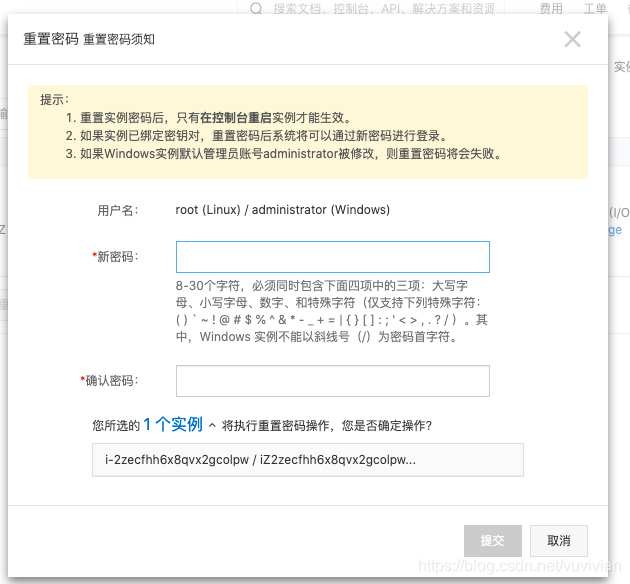1.购买
登录官网查看云服务器购买列表,购买时选择地区、操作系统镜像等,购买云服务器后会发送短信通知,这里只列出一个:
【阿里云】尊敬的用户:您的云服务器ECS创建成功(实例名称:xxxxxxxxxx,公网IP:xxx.xxx.xxx.xxx)。系统用户名: root;若您忘记或未设置密码可进入ECS控制台-实例列表-重置密码。如您购买了数据盘请在实例创建后手动磁盘格式化分区,更多信息请查看站内信或邮件。
2.登录控制台
此时便可登录阿里云控制台,输入账号密码或者阿里云app扫码进入即可:
进入后都是一些服务器介绍,安全管控你等信息,可以自己了解一下,这时候点击左侧菜单,点击云服务器ECS,显示界面如图:
点击实例,左上角的服务器区域选择购买时的区域,这时你的服务器信息就显示出来了,如图:
一些基本的功能大家可以慢慢去探索,这里简要讲一下怎么把服务器用起来而已
3.连接主机
1)通过控制台连接
首先云服务器有两个密码,一个是远程登录密码,一个是实例密码,就是我们平常登录服务器的root密码
通过控制台连接服务器需要使用到这两个密码,刚开始不知道密码,直接重置即可,修改或者重置密码位置如图: